Una vez haya configurado y activado su servicio de correo electrónico de HostPapa, puede proceder a configurar su cuenta de correo electrónico en su dispositivo Android.
Para un acceso sencillo a través de webmail, siempre puede usar esta URL https://mail.papamail.net/ desde cualquier navegador
En la pantalla Inicio, toque en el icono Email.
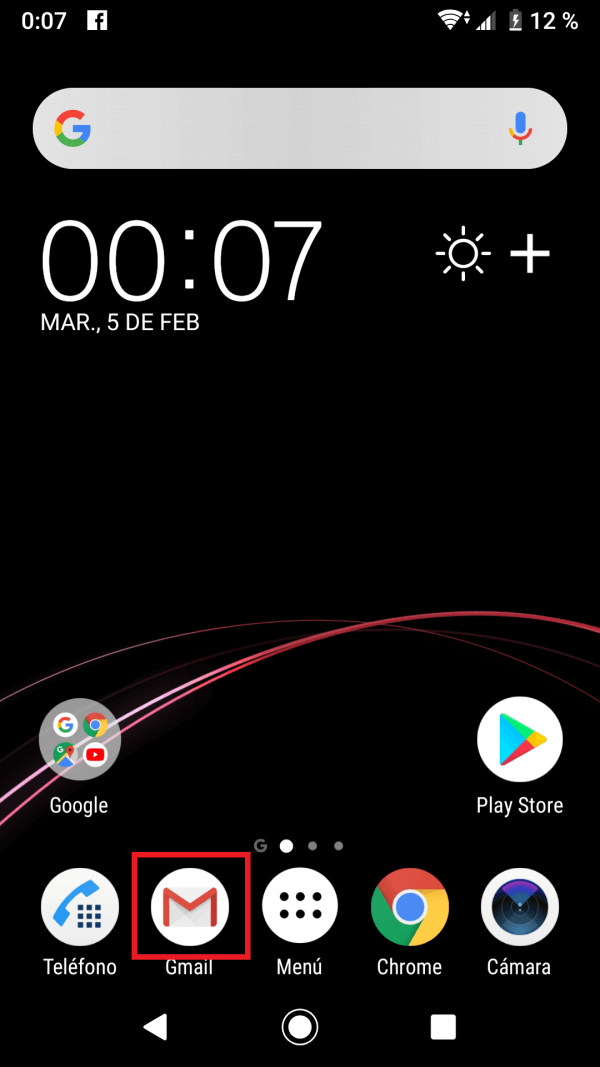
Abra el menú con el icono en la parte superior izquierda de la pantalla ![]() . Seleccione Configuración.
. Seleccione Configuración.
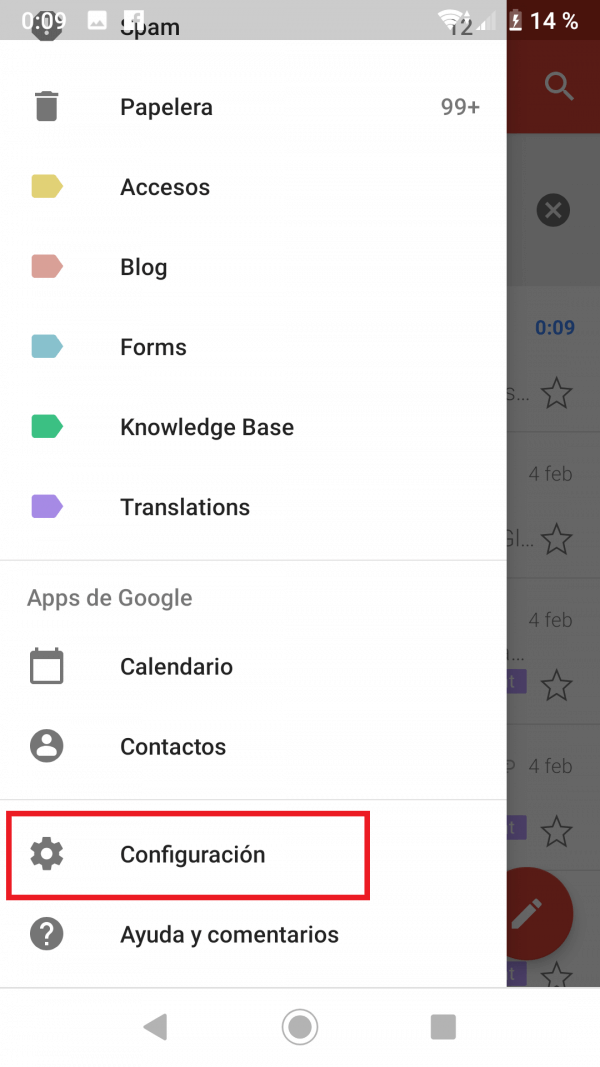
Si anteriormente configuró una cuenta de correo electrónico, se mostrarán en el menú Ajustes.
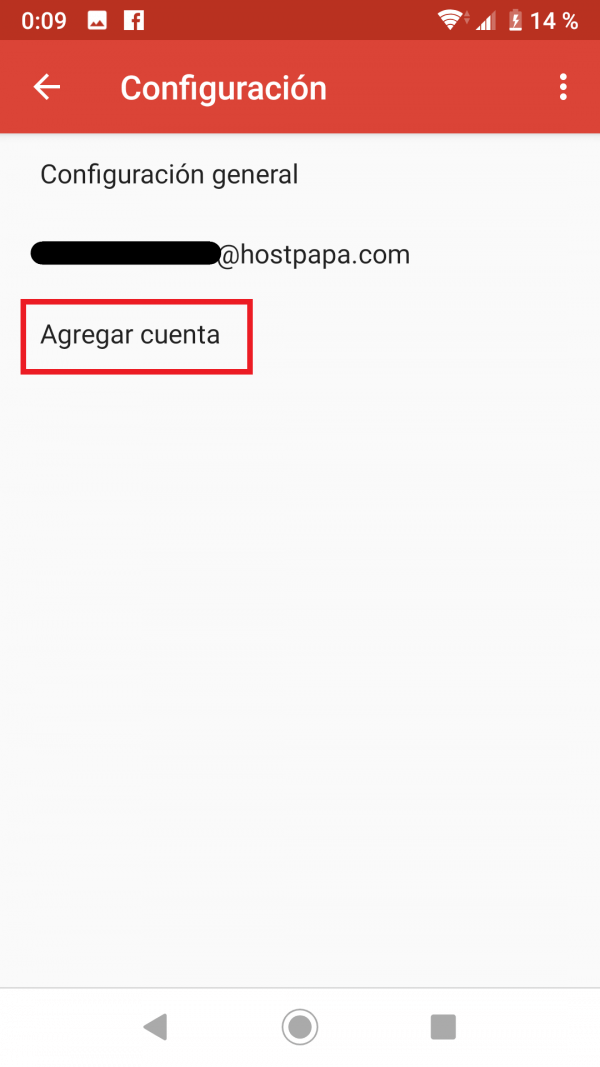
Seleccione Agregar cuenta para proceder. Se mostrará una lista de proveedores de correo electrónico, incluyendo Google, Outlook, Yahoo, Exchange y Office 365. Para cuentas POP e IMAP, seleccione Otra.
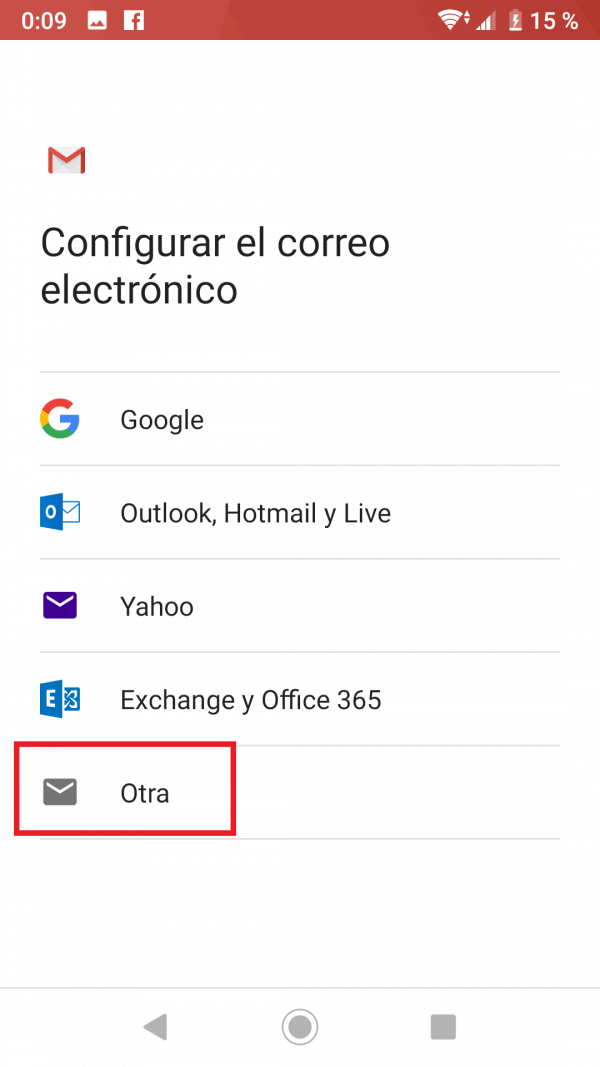
Introduzca su dirección de correo electrónico. Si desea que Android intente recuperar y configurar automáticamente los ajustes de su servidor, pulse en Seguir. De lo contrario, pulse en Configuración manual para hacerlo manualmente.
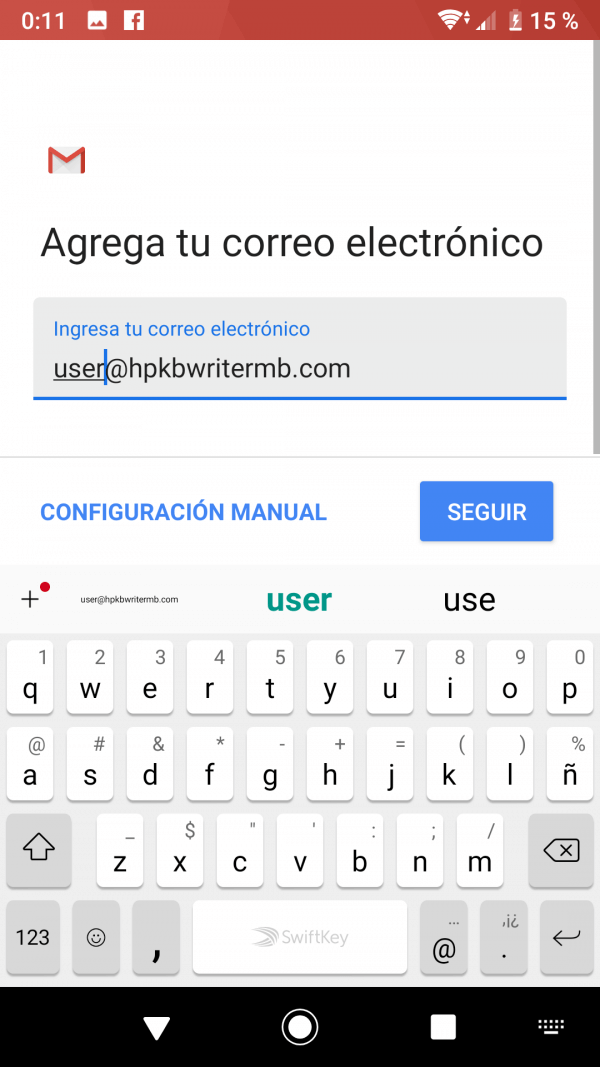
Si seleccionó Configuración manual, pulse el tipo de cuenta de correo electrónico que está configurando. Puede elegir cuenta Personal (POP3), Personal (IMAP) o Exchange. Pulse en Personal (POP3) o Personal (IMAP), dependiendo del servicio que esté configurando.
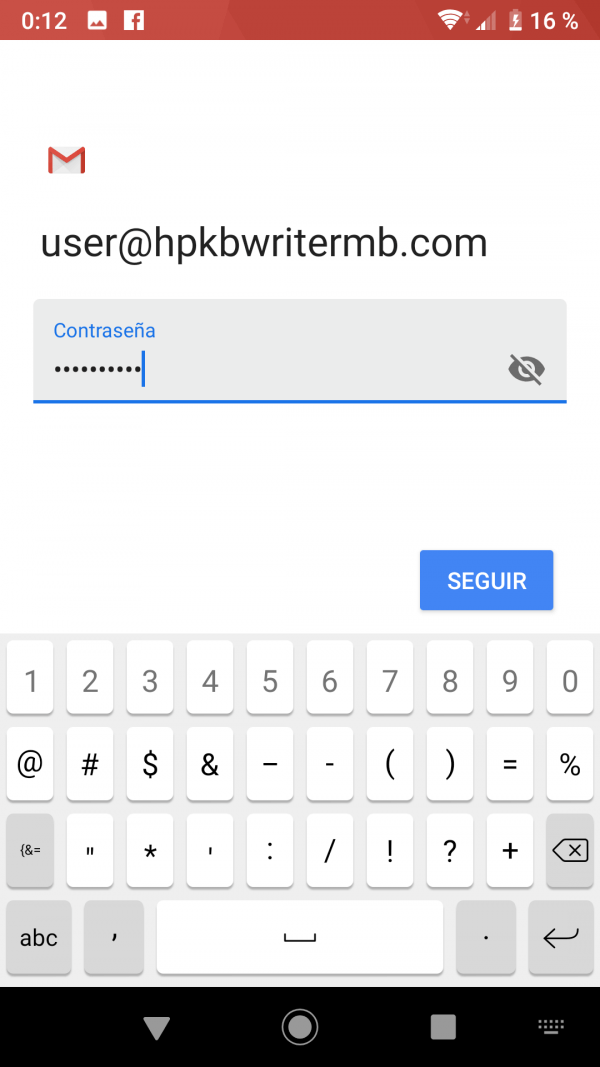
Ahora, introduzca la contraseña de su cuenta de correo electrónico y pulse en Seguir. Si Android puede recuperar automáticamente los ajustes u servidor, se le pedirá que confirme sus Opciones de cuenta. Utilice el menú desplegable para seleccionar la Frecuencia de sincronización (con qué frecuencia desea que su dispositivo sincronice el correo electrónico con el servidor) y preferencias de descarga de adjuntos.
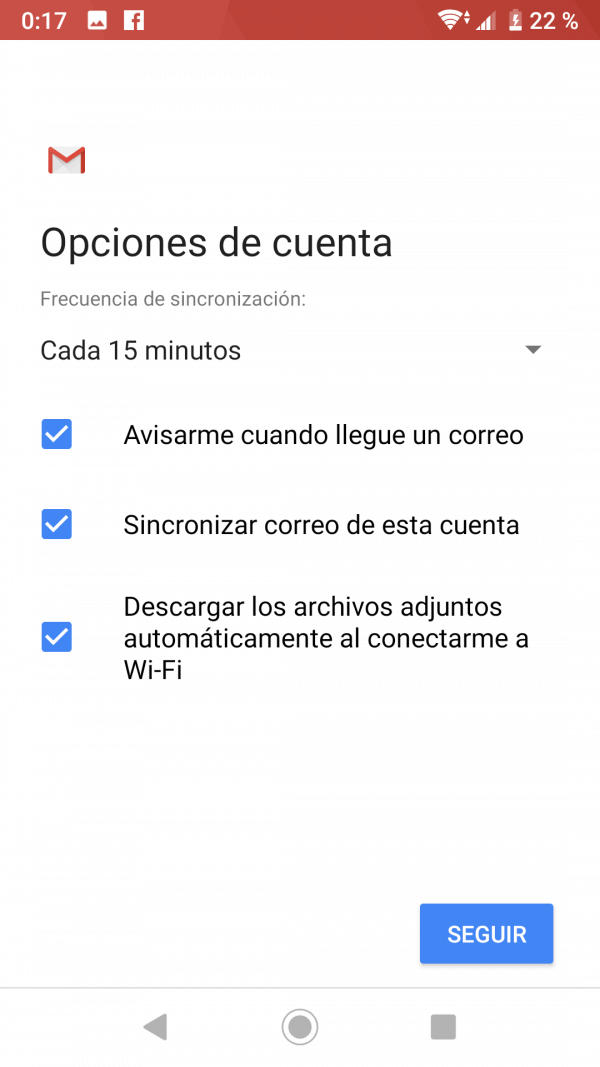
Haga clic en Seguir, a continuación confirme la descripción de Cuenta y el Nombre del remitente que desea que aparezca en sus correos electrónicos.
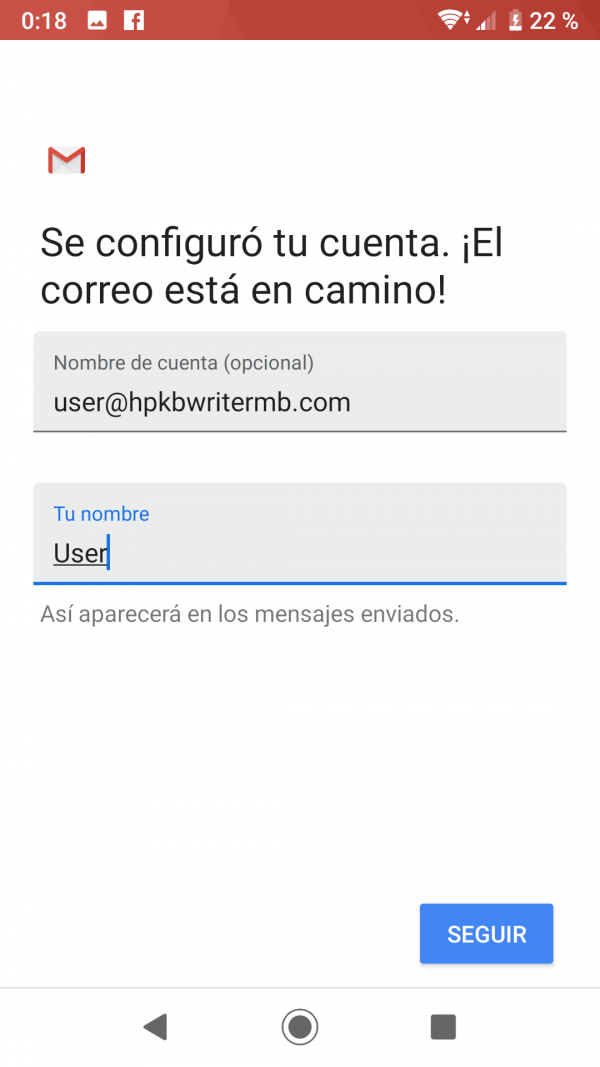
Pulse en Seguir para completar su configuración.
Configuración manual del servidor
Si está configurando manualmente la cuenta, se le pedirá que confirme la Configuración del servidor de entrada. Algunos detalles se habrán completado previamente. Asegúrese de que los detalles siguientes son correctos:
- Nombre de usuario: Nombre de usuario de su cuenta de correo electrónico.
- Contraseña: La contraseña de su cuenta de correo electrónico.
- Servidor: Para cuentas POP o IMAP, use mail.papamail.net.
- Borrar correo electrónico del servidor: Use el menú desplegable para elegir si desea que se borren los correos electrónicos – Cuando los borro de la bandeja de entrada o Nunca.
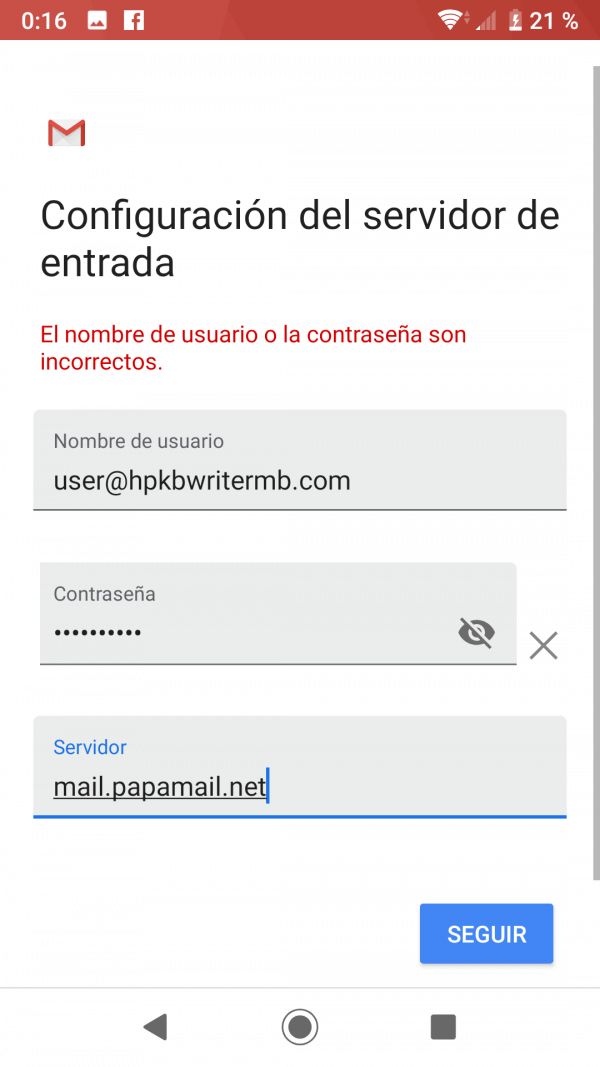
Ahora se validarán los ajustes de su servidor de correo entrante. Puede que se le solicite que confirme el Número de puerto y el Tipo de seguridad.
Asegúrese de que el Puerto del servidor sea 995 para cuentas POP, o 993 para cuentas IMAP. Establezca el Tipo de seguridad a SSL/TLS, usando el menú desplegable.
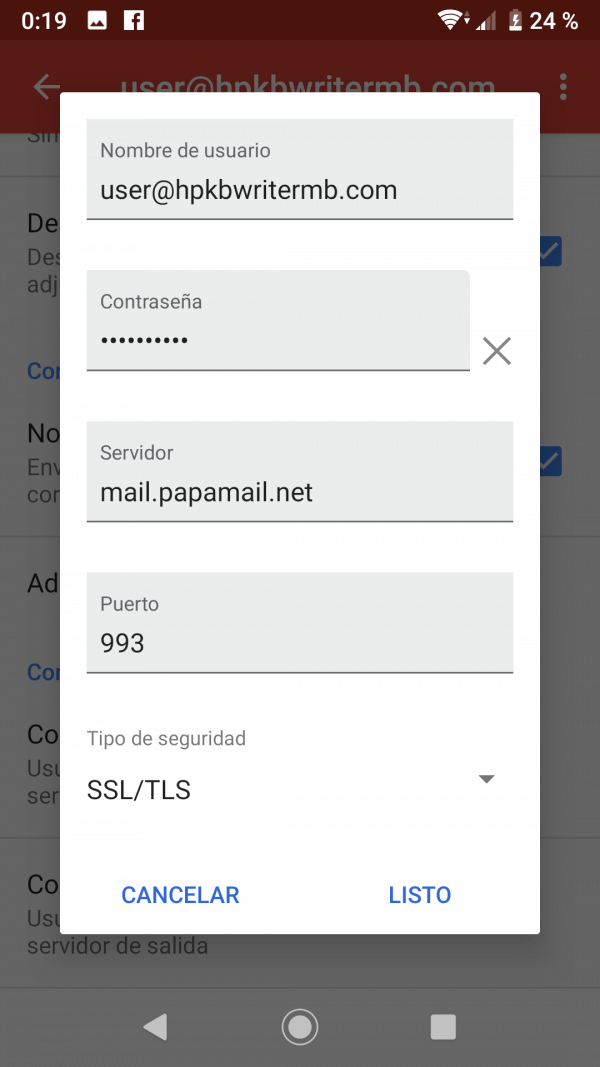
Pulse en Siguiente para continuar.
Se le pedirá que confirme la Configuración del servidor de salida. De nuevo, algunos detalles estarán completados. Asegúrese de que los siguientes detalles sean correctos:
- Nombre de usuario: Nombre de usuario de su cuenta de correo electrónico.
- Contraseña: La contraseña de su cuenta de correo electrónico.
- Servidor SMTP: Para cuentas POP o IMAP use mail.papamail.net.
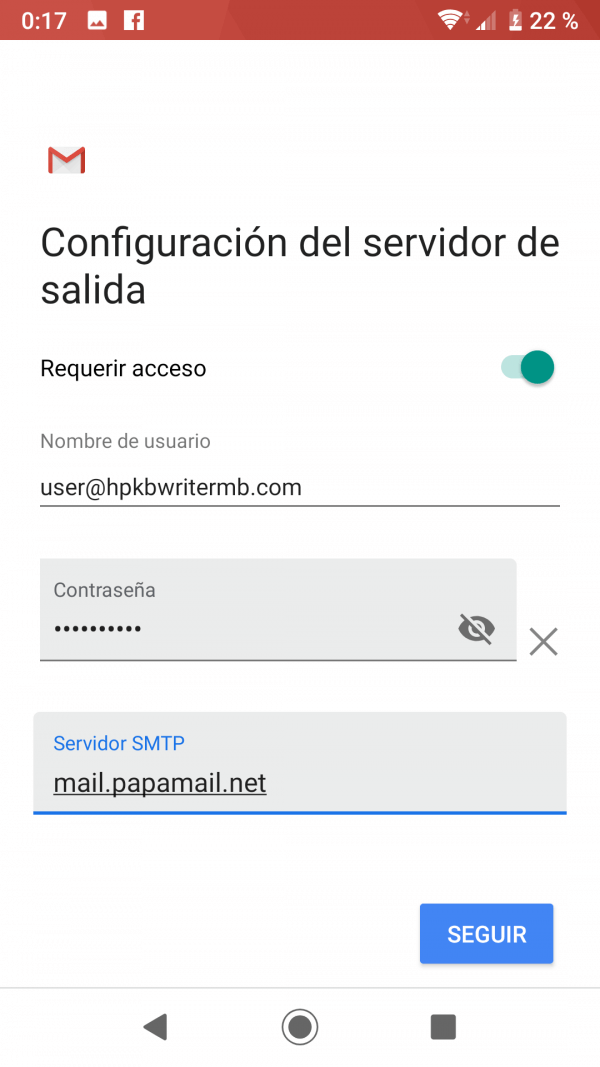
Ahora se validarán los ajustes de su servidor de correo saliente. Puede que se le solicite que confirme el Número de puerto y el Tipo de seguridad.
Asegúrese de que el puerto del servidor sea 465 para cuentas POP o IMAP. Establezca el Tipo de seguridad a SSL/TLS, usando el menú desplegable.
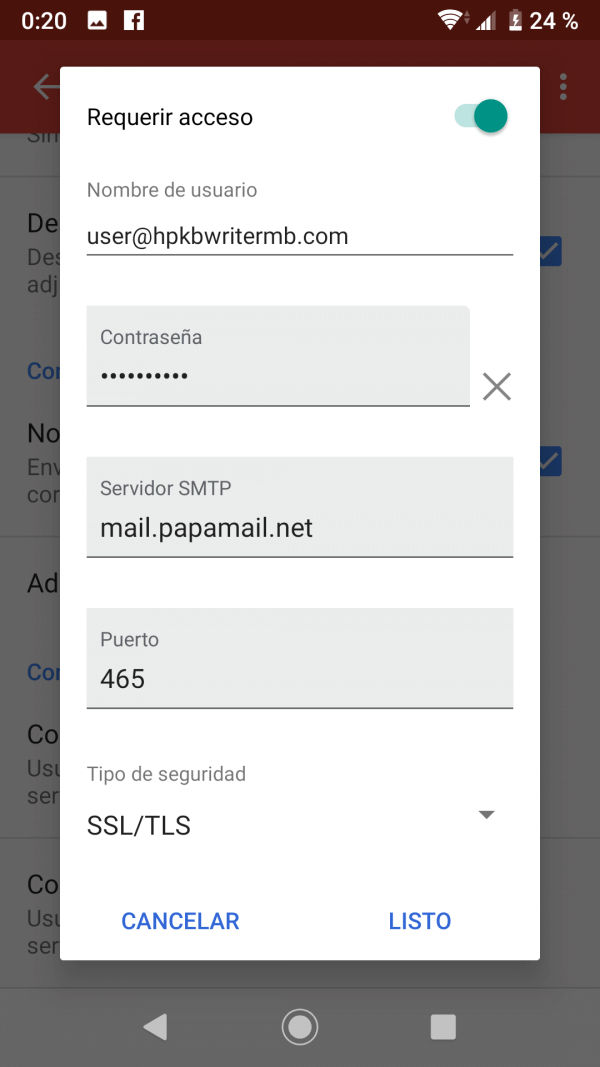
Ahora se validarán los ajustes de su servidor de correo saliente. Una vez verificado, se mostrará la pantalla de Opciones de cuenta.

Use el menú desplegable para seleccionar la Frecuencia de sincronización (con qué frecuencia desea que su dispositivo sincronice el correo electrónico con el servidor) y preferencias de notificación.
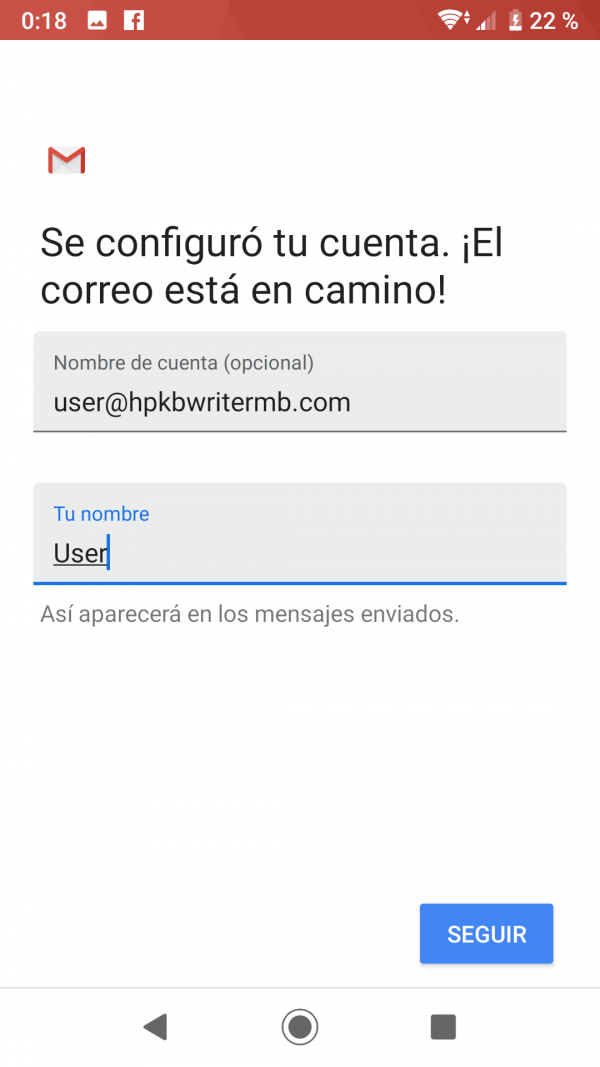
Por último, confirme la descripción de la Cuenta y el Nombre del remitente que desee que aparezca en sus correos electrónicos.
Pulse en Seguir para completar su configuración.
Si experimenta algún problema o si necesita ayuda, por favor, abra un ticket de soporte desde su consola de HostPapa.
